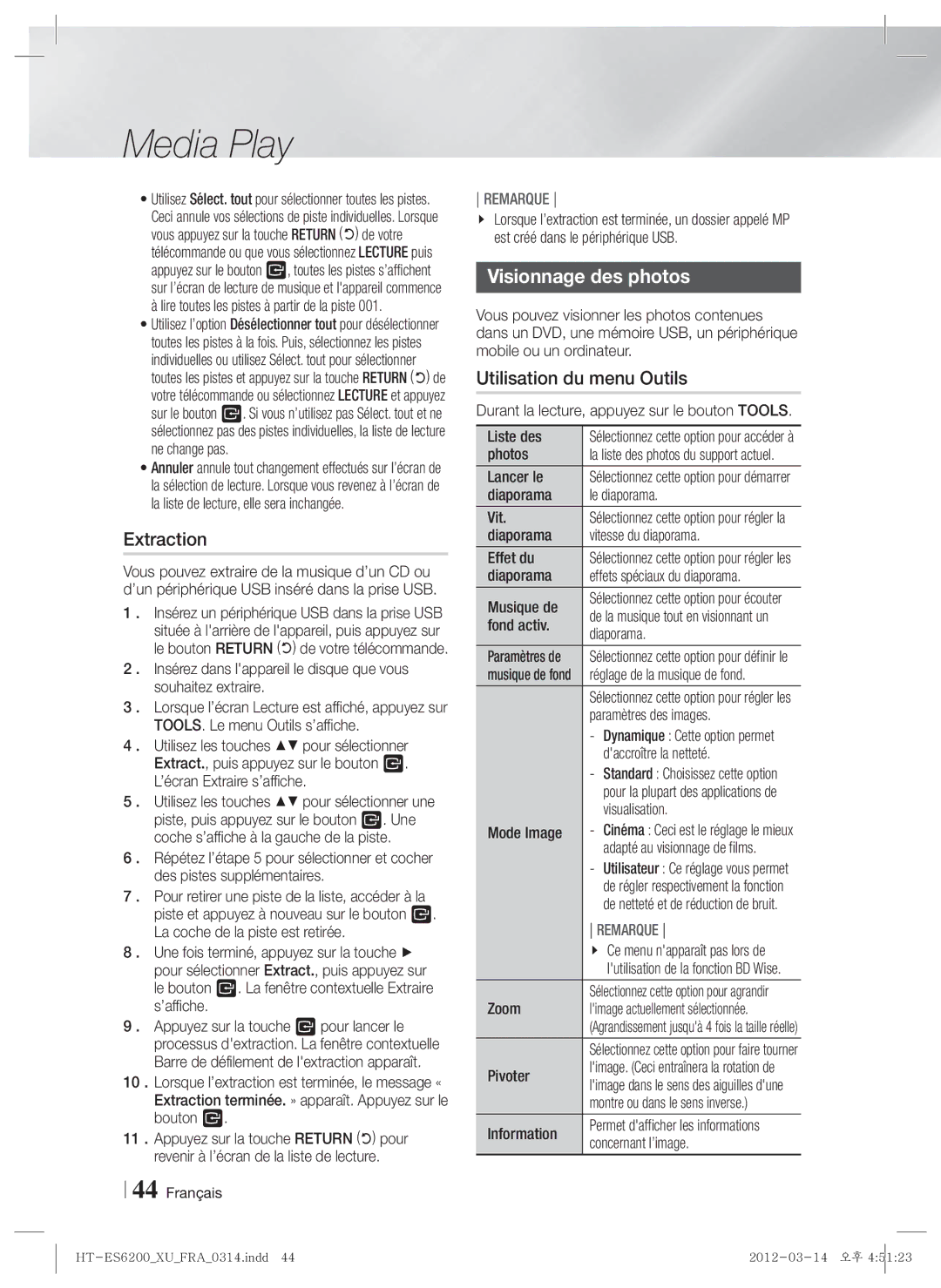Blu-ray 2,1 canaux
Ce symbole indique les directives
Consignes de Sécurité
Avertissement
Plus Large
Rangement et gestion des disques
Précautions de manipulation
Utilisation de la fonction 3D
Comment tenir le disque
Copyright
Licence
Français Consignes de Sécurité
Sommaire
36 Écran AllShare Play
Utilisation de Smart Hub
BD-LIVE
Mise en Route
Compatibilité des disques et des formats
Types de disques ne pouvant pas être lus sur cet appareil
Support
Code régional
Logos des disques pouvant être lus Sur cet appareil
Formats pris en charge
Prise en charge des fichiers musicaux
Prise en charge des fichiers vidéo
Lpcm
WMA
AAC
Remarques sur la connexion USB
Codec vidéo avancé haute définition
MPEG4 SP, ASP
Lappareil ne prend pas en charge le protocole PTP
Accessoires
Vérifiez que les accessoires ci-dessous sont fournis
Chiffon doux Antenne FM
Noyau torique en ferrite
Panneau avant
Panneau arrière
Télécommande
Boîtier de la télécommande
Insertion des piles dans la télécommande
Réglage de la télécommande
Connexion des enceintes
Accessoires des enceintes
Branchements
Connexion des enceintes
Câble rouge, puis relâchez la languette
Câble noir, puis relâchez la languette
Rouge
Fixation du noyau torique en ferrite
Pour le cordon dalimentation/le câble HDMI/le câble LAN
Pour le câble de l’enceinte
En cas de cordon dalimentation
Cet appareil ne reçoit pas les émissions AM
Connexion de l’antenne FM
Connexion à l’iPod/iPhone
Français Branchements
Connexion de lappareil à un téléviseur
Sélectionnez la méthode 1 ou la méthode
Connexion de périphériques externes
Blanc
WEP OPEN/SHARED, WPA-PSK TKIP/AES, WPA2-PSK TKIP/AES
Connexion à un routeur réseau
Réseau câblé
Les étapes daccès peuvent varier selon le menu sélectionné
Paramètres
Procédure de réglage des Paramètres initiaux
Paramètres
Vous avez quatre choix
Si vous utilisez un câble Hdmi pour connecter lappareil
Lécran Accueil
Accéder à lécran Paramètres
Fonctions du menu Paramètres
Affichage
Audio
Réseau
Système
HDMI-CEC
Active. Le service Gestion à distance pourrait ne pas être
Pas créé votre propre mot de passe
Jusquà la saisie du code PIN
Contrôle parent. DVD cette option empêche la lecture
Configuration de votre connexion réseau
Réseaux et Internet
Réseau câblé
Windows XP
Réseau sans fil
Wpspbc
Wi-Fi Direct
Sélectionnez Wpspbc et appuyez sur le bouton E
Soft AP
Paramètres AllShare
Pour régler la clé de sécurité Point daccès logiciel
Sélectionnez Réseau et appuyez sur le bouton E
Mise à niveau du logiciel
En ligne
USB
Dézippez le dossier compressé sur lordinateur
Par téléch
Mise à niveau en mode veille
Via disque
Media Play
Écran AllShare Play
Utilisation de l’écran AllShare Play
Selon comment et quand vous liez une source de contenu
Modèles diPod/iPhone pouvant Être utilisés avec cet appareil
Français Media Play
Commandes de l’écran Musique
’écran Fonction
Options de l’écran Fonction
Lecture des disques audio du Commerce
Utilisation de la fonction Réseau AllShare
Pour télécharger le logiciel AllShare
Appareil Ordinateur
Appareil
De l’ordinateur
Smartphone
Touches de la télécommande servant à la lecture vidéo
Contrôle de la lecture Vidéo
Disc Menu
Title Menu
Utilisation du menu Outils
Bonusview
Touches de la télécommande servant à lécoute de musique
Contrôle de la lecture de Musique
Répétition des pistes d’un CD Audio
Lecture aléatoire des pistes d’un CD Audio
Extraction
Visionnage des photos
Afficher
Stockage et du support
De stockage
Titre
Family Story
Connecter
Sur le bouton E
Envoyer
Ecouter la radio
Réglage Mono/Stéréo
Préréglage des stations
Propos de la radiodiffusion RDS
Pour afficher les signaux RDS
Pour rechercher un programme à laid e Des codes PTY
Utilisation des touches de contrôle
DSP
Services Réseau
Utilisation de Smart Hub
Smart Hub dun coup dœil
Family Story Une façon aisée d’accéder au Contenu familial
Télécharger des services dapplications payants ou gratuits
Utilisation de Navigateur Web
Navigateur Web d’un coup d’œil
Samsung Apps ouvrez Samsung Apps pour
BD-LIVE
Annexes
Informations complémentaires
Remarque
Sortie Hdmi
Lecture
Sélection de la langue des sous-titres
AllShare Play
Lire des fichiers musicaux
IPod
Résolution selon le mode de sortie
Mode Hdmi Mode Vidéo
Lecture DVD Sortie HDMI/connecté Mode Vidéo
Numériques
Sélections des sorties numériques
PCM
Train de bits
Récepteur AV prenant en charge linterface Hdmi
Dépannage
Pas.VEILLE Exemple l’appareil
Normalement
Passe du niveau de
’antenne est-elle correctement branchée ?
Problème Vérification/Solution
Exigences du service BD-LIVE
Je peux visualiser les
Photo, musique et cinéma
Caractéristiques techniques
Hdmi
Area Contact Centre Web Site
Mise au rebut appropriée de la batterie de ce produit
Area Contact Centre Web Site ` Europe
Blu-ray 2.1 canali
Registrare il prodotto allindirizzo
Informazioni sulla Sicurezza
Avvertenza
Questo lettore CD è classificato come prodotto
Laser DI Classe
Conservazione e gestione dei dischi
Precauzioni per la manipolazione
Utilizzo della funzione 3D
Manutenzione della custodia
Licenza
Informazioni sulla Sicurezza Italiano
Informazioni aggiuntive Risoluzione dei problemi Specifiche
Indice
Collegamento a dispositivi esterni
Utilizzo di Smart Hub
Guida Introduttiva
Compatibilità dei dischi e dei formati
Tipi di dischi e contenuti riproducibili
Tipi di dischi non riproducibili
Codice regionale
Loghi dei dischi riproducibili
Formati supportati
File musicali supportati
File video supportati
Codec video Risoluzione Frequenza
Contenitore
Bit rate Mbps Codec audio
Advanced Video Codec High Definition
Colour è un marchio di Sony Corporation
Accessori
Controllare di seguito gli accessori forniti
Panno morbido Antenna FM
Nucleo toroidale in ferrite
Pannello anteriore
Pannello posteriore
Telecomando
Inserimento delle batterie nel telecomando
Impostazione del telecomando
Codici di comando del televisore
Codice
Componenti degli altoparlanti
Connessioni
Collegamento degli altoparlanti
Collegamento dei diffusori
Diffusore anteriore S
Diffusore anteriore D
Subwoofer
Collegamento del nucleo toroidale in ferrite
Per cavo di alimentazione/cavo HDMI/cavo LAN
Per il cavo del diffusore
Esempio per il cavo di alimentazione
Questo prodotto non riceve le trasmissioni AM
Collegamento dellantenna FM
Collegamento di un iPod/iPhone
Collegamento a un televisore
Selezionare il metodo 1 o il metodo
Cavo non fornito
Italiano Connessioni
Dispositivi esterni
Collegamento a dispositivi esterni
Rosso Bianco
IP sharer wireless Servizio a Banda larga
La connessione può essere via cavo o wireless
Collegamento a un router di rete
Rete via cavo
Impostazioni
Procedura di impostazione iniziale
Italiano Impostazioni
La schermata iniziale
Tasti del telecomando utilizzati per il menu Impostazioni
Funzioni del menu Impostazioni
Display
Permette di configurare manualmente le impostazioni di
Formati Dolby. Il volume dei suoni bassi viene alzato e
Equalizzazione
Stabile quando si verifica un cambio di scena o quando si
Rete
Sistema
Supporto
Configurazione del collegamento alla rete
Le reti e Internet
Rete via cavo
Quando si collega questo prodotto a una rete
Rete wireless
Operazione ultimata, selezionare OK, quindi
Impostazioni AllShare
Impostazione del codice di sicurezza Soft AP
Aggiornamento del software
Linea
Tramite USB
Destra nella pagina
Aggiornamento mod Standby
Tramite disco
Con file scaric
Riproduzione Multimediale
La schermata AllShare Play
Utilizzo della schermata AllShare Play
Riproduzione degli elementi in El. pers
Italiano Riproduzione Multimediale
Modelli iPod/iPhone utilizzabili con Questo prodotto
Oppure
La schermata Funzione
Opzioni nella schermata Funzione
Riproduzione di CD commerciali
Riproduzione di DVD commerciali
Fare clic su Support in alto nella pagina
Utilizzo della funzione di rete AllShare
Come scaricare il software AllShare
Producto
Reproducir
PC en el producto
Smart Phone
Controllo della riproduzione video
Tasti del telecomando utilizzati per la riproduzione video
Tools
Utilizzo del menu Strumenti
Menu visualizzati solo durante la riproduzione di un file
Ripetizione delle tracce di un CD audio
Riproduzione casuale delle tracce di un CD audio
Creazione di una playlist
Utilizzare i tasti per selezionare una traccia
Ripping
Riproduzione di contenuti fotografici
Utilizzo del menu Strumenti Quando un file è selezionato
Accesso
Il tasto E
Invia Traccia o file da caricare
Tutte le tracce o tutti i file
Ascolto della radio
Utilizzo dei tasti del telecomando
Impostazione mono/stereo
Memorizzazione delle stazioni
Per visualizzare i segnali RDS
Caratteri utilizzati sul display
Indicazione PTY Tipo programma e Funzione PTY-SEARCH
Per ricercare un programma usando Codici PTY
Utilizzo dei tasti degli effetti Speciali sul telecomando
Panoramica di Smart Hub
Servizi di Rete
Utilizzo di Smart Hub
Utilizzo del browser Web
Scaricare vari servizi applicativi a pagamento o gratuiti
Passa alla pagina iniziale del browser Web
Samsung Apps Aprire Samsung Apps per
BD-LIVE
Appendice
Informazioni aggiuntive
Nota
Hdmi OUT
Impostazioni Riproduzione
Riproduzione di file video
Riproduzione da un dispositivo di memorizzazione USB
Italiano Appendice
Risoluzione in base al modo di uscita
Modo Hdmi Modo Video
Conf
Riproduzione di DVD Uscita HDMI/collegata Modo Video
Selezione delluscita digitale
Bitstream
Supporto Hdmi
Bitstream Dolby D
Risoluzione dei problemi
Anomala High-bandwidth Digital Content Protection
Sintomo Controlli/Rimedi
Utilizzarla solo se strettamente necessario
Rumori
BD-LIVE, si verifica un Servizio BD-LIVE Errore
Ma non i file
Verificare che la rete sia stabile
Modo intermittente
Specifiche
Peso
Video composito
1080p, 1080i, 720p, 576p/480p
Corretto smaltimento delle batterie del prodotto
Sistema de entretenimiento en casa Blu-ray de 2,1 canales
Español
Información de seguridad
Advertencia
Precauciones de manejo
Utilización de la función 3D
Sujeción de discos
La información de seguridad que se incluye a continuación
Licencia
Aviso de licencia de código abierto
Índice
Utilización de Smart Hub
Introducción
Compatibilidad de discos y formatos
Tipos de disco que no se pueden reproducir en el producto
Tipo de disco Detalles
Código de región
Logotipos de discos que el producto Puede reproducir
Formatos admitidos
Soporte de archivos de música
Soporte de archivos de vídeo
Mpeg
Notas sobre la conexión USB
Colour es una marca comercial de Sony Corporation
Manual del usuario Núcleo de ferrita toroidal
Accesorios
Cable de vídeo Paño suave
Panel frontal
Panel posterior
Mando a distancia
Guía del mando a distancia
Instalación de las pilas en el mando a distancia
Ajuste del mando a distancia
Lista de códigos de marcas de TV
Si se apaga el TV, se completa el ajuste
Componentes de los altavoces
Conexiones
Conexión de los altavoces
Rojo
Conexión de los altavoces
Altavoz delantero D
Acoplamiento del núcleo de ferrita toroidal
Para cable de alimentación / cable Hdmi / cable LAN
Para cable del altavoz
En caso de cable de alimentación
Este producto no recibe emisiones de AM
Conecte de la antena de FM
Conexión a un iPod/iPhone
Conexión a un TV
Seleccione el Método 1 o el Método
Conexión a dispositivos externos
Rojo Blanco
Conexión a un enrutador de red
Red de cable
Módem de banda ancha Con enrutador integrado Servicio
Enrutador Servicio De banda Ancha
Configuración
Procedimiento de configuración inicial
Español Configuración
Página de inicio
Funciones del menú de configuración
Pantalla
Reduce el volumen de los sonidos altos
Puede definir las opciones del altavoz
De canal
Permite dirigir el sonido desde el TV a los altavoces del
Red
Config. del teclado permite configurar un teclado USB
Config. del ratón permite configurar un ratón USB
Configuración del ratón. Aparece el menú sencillo
Inicial
Asistencia
Técnica
Configuración de la conexión de red
Redes e Internet
Red de cable
Con cable Manual
Red inalámbrica
Inalámbrica General Automática
Menu para conectarse a Wi-Fi
Seleccione Config. IP a la derecha de la pantalla
Para establecer la clave de seguridad de Soft AP
Configuración AllShare
Tiene tres formas de completar la conexión Wi-Fi
Actualización del software
En línea
Por USB
Haga clic en Firmware en el centro de la página
Por disco
Por descarga
Modo suspensión
Seleccione Por descarga y, a continuación, pulse el botón E
Reproducción de Medios
Pantalla de AllShare Play
Utilización de la pantalla de AllShare Play
Reproducción de vídeos, fotos o música
De almacenamiento o iPod/iPhone
Bien
El menú Fotos, Vídeos no admite iPods o iPhones
Español Reproducción de Medios
Pantalla de funciones
Opciones de la pantalla de funciones
Reproducción de discos de audio Comerciales
Reproducción de vídeos de discos Comerciales
Vídeos, Fotos o Música y, a continuación pulse el botón E
Uso de la función de red de AllShare
Para descargar el software de AllShare
Conexión de AllShare
En el teléfono, se inicia la reproducción
Reproducir
Control de reproducción de vídeo
Menú que sólo aparece cuando se reproduce un archivo
Utilización del menú Herramientas
Menú que aparece sólo cuando se Reproduce un disco BD/DVD
Control de reproducción de música
Repetición de pistas de un CD de audio
Repetición aleatoria de pistas de un CD de audio
Creación de una lista de reproducción
Utilización del menú de herramientas
Copia
Reproducción de contenido fotográfico
Utilización del menú Herramientas Al resaltar un archivo
Enviar Que desee cargar
Las pistas o archivos
Samsung en línea
Añ. a lis. rep
Audición de la radio
Ajuste de Mono/Estéreo
Preajuste de emisoras
Información sobre emisiones RDS
Para mostrar las señales de RDS
Indicación de PTY Tipo de programa y Función PTY-SEARCH
Para buscar un programa utilizando los Códigos de PTY
RDS
Función Sound Effect
Pulse el botón Sound Effect
Modo de sonido
Deportes Juego Desactivado Sonido 3D
Servicios de Red
Utilización de Smart Hub
Visión general de Smart Hub
Contenido favorito
Utilización del explorador web
Web Browser Va a la página anterior
Porcentajes
Poder ir a ellas fácilmente
BD-LIVE
Apéndice
Información adicional
SAL. Hdmi
Conexión a Internet BD-Live
Selección del idioma del audio
Config
Reproducción de archivos de vídeo
Reproducción de archivos Jpeg
Utilización del botón Tools mientras se reproducen imágenes
Reproducción de un dispositivo de almacenamiento USB
Español 07 Apéndice
Resolución según el modo de salida
Modo Hdmi Modo Vídeo
Reproducción de DVD Salida Hdmi / conectado Modo Vídeo
Contenido digital
Selección de salida digital
Que admita Hdmi
Dolby Digital
Recodificación
Solución de problemas
Espera
Error
Música o película
Ver los archivos
Compruebe si la red es estable
Especificaciones
Eliminación correcta de las baterías de este producto
Contacte con Samsung World Wide
Sistema de Entretenimento
Informações de Segurança
Aviso
Produto
Português
Guardar e gerir os discos
Cuidados no manuseamento
Utilizar a função 3D
Segurar nos discos
Licença
Este produto não converte conteúdos 2D em 3D
Aviso de Licença de Código Aberto
Utilizar o Smart Hub
Conteúdos
Ligar a Dispositivos Externos
Antes de Utilizar
Disco e Compatibilidade de Formatos
Tipos de discos que o produto não reproduz
Suporte Tipo de disco Detalhes
Código de região
Logótipos de Discos que o produto Pode reproduzir
Formatos Suportados
Suporte de Ficheiros de Música
Suporte de Ficheiros de Vídeo
Codec de
Resolução
Extensão do Velocidade de
Inferior a 1280 x 720 60 fotogramas no máximo
Notas sobre a ligação USB
Colour é uma marca comercial da Sony Corporation
Acessórios
Verifique, abaixo, os acessórios fornecidos
Pano macio Antena de FM
Núcleo de ferrite toroidal
Painel Anterior
Painel Posterior
Controlo Remoto
Apresentação do Controlo Remoto
Configurar o Controlo Remoto
Colocar pilhas no controlo remoto
Lista de códigos de marcas de televisores
Tamanho das pilhas AAA
Componentes das Colunas
Ligações
Ligar as Colunas
Ligar as colunas
Coluna anterior L
Coluna anterior R
Vermelho
Para o cabo da coluna
Ligar o Núcleo de Ferrite Toroidal
Para cabo de alimentação/cabo HDMI/cabo de rede
Ligar a Antena FM
Ligar a um iPod/iPhone
Este produto não recebe emissões AM
Ligue o iPod/iPhone com o cabo USB à porta USB posterior
Ligar a um televisor
Seleccione o Método 1 ou o Método
Cabo não fornecido
No seu televisor
Branco Dispositivos Externos
Ligar a Dispositivos Externos
Vermelho Cabo não fornecido
Ligar a Router de Rede
Rede com fios
Serviço de Banda larga Router Banda larga Modem de
IP Sharer sem fios Serviço de Banda larga
Prima o botão E para configurar a ligação
Definições
Procedimento de Definições Iniciais
Apresentado o ecrã inicial
Existem quatro opções
Português Definições
Ecrã Inicial
Aceder ao Ecrã de Definições
Seleccionar uma Opção no Ecrã Inicial
Botão Home Prima para mudar para o ecrã principal
Funções do Menu de Definições
Visualização
Áudio
Rede
Painel posterior do produto
Sem fios ligado ao produto
Teclado Qwerty ou janela no navegador da Web
Fios ligado ao produto. Pode utilizar o rato no menu do
PIN predefinido é 0000. Introduza o PIN predefinido para
Palavra-passe personalizada
Idade específica, excepto se o PIN for introduzido
Seleccionada, excepto se introduzir o PIN
Configurar a Ligação de Rede
Redes e a Internet
Rede com fios
Obter os Valores de Definições de Rede
Sem fios Geral Automático
Rede sem fios
No menu de contexto, clique em Rede e Centro de Partilha
Wi-Fi Directo
Seleccione WPSPBC, e, em seguida, prima o botão E
Através do dispositivo Wi-Fi
Existem três formas de efectuar a ligação Wi-Fi
AP Suave
Definições de AllShare
Copie a pasta para uma memória USB
Actualizar Software
Online
Por Transf
Actual. no Modo de Espera
RUF
Seleccione Por Transf. e, em seguida, prima o botão E
Reproduzir Vídeo, Fotografias ou Música
Ecrã AllShare Play
Utilizar o ecrã AllShare Play
Menu Fotografias, Vídeos não suporta iPads ou iPhones
Português Media Play
Ecrã de Função
Reproduzir Discos de Áudio Comerciais
Opções no Ecrã de Função
Controlos do Ecrã de Música
Para Transferir o Software AllShare
Gravados pelo Utilizador
Utilizar a Função de Rede AllShare
Produto
Ligação AllShare
Reproduzir os ficheiros no
Reproduzir os
Controlar a Reprodução de Vídeo
Botões do Controlo Remoto utilizados para Reproduzir Vídeo
Utilizar o menu Ferramentas
Controlar a Reprodução de Música
Botões do Controlo Remoto utilizados para Reproduzir Música
Reproduzir Aleatoriamente Faixas de um CD de Áudio
Criar uma lista de reprodução
Extracção
Reproduzir Conteúdos de Fotografia
De armazenamento
Armazenamento por artista
Armazenamento por álbum
Armazenamento por género
Enviar
Utilize os botões para
In. / Trm
Sessão Samsung online
Ouvir Rádio
Utilizar Botões no Controlo Remoto
Definir o modo Mono/Estéreo
Programar estações
Para procurar um programa utilizando os Códigos PTY
Para apresentar sinais RDS
Indicação PTY Tipo de Programa e Função PTY-SEARCH
Utilizar Efeitos Especiais com o Controlo Remoto
Serviços da Rede
Utilizar o Smart Hub
Smart Hub em resumo
Conteúdos preferidos
Utilizar o Navegador da Web
Navegador da Web não é compatível com aplicações Java
ActiveX não é suportado Navegador da Web em Resumo
Permite procurar informação introduzindo palavras
BD-LIVE
Apêndic
Informações Adicionais
Saida Hdmi
Definições
Apêndic
Reprodução
Saída Modo Hdmi Configuração
Resolução de acordo com o modo de saída
Hdmi / ligado
Reprodução de DVD Saída Hdmi / ligado Modo Video
Selecção de Saída Digital
Fluxo de bits
Suporte de Hdmi
Fluxo de bits Não
Resolução de problemas
Exemplo O produto
Passe de classificação
Não é possível sintonizar Antena está correctamente ligada?
Com boa recepção
Pode estar na causa do problema
Servidor Pode estar na causa do problema
Não ser apresentados
Ficheiros não
Características técnicas
Eliminação correcta das baterias existentes neste produto
Contacte Samsung Global